Значна частина власників смартфонів віддає перевагу пристроям на базі Android.
Однією з найпоширеніших проблем, з якими стикаються користувачі Android, є раптові закриття або “зависання” додатків.
Як користувач Android, ви, напевно, знайомі з цим питанням. Чи не дратує вас, коли ваша улюблена соціальна мережа або онлайн-магазин постійно вилітають?
Так, це одна з найнеприємніших ситуацій. Існує ряд причин, чому це трапляється зі смартфонами Android. Розглянемо декілька найпоширеніших.
- Недостатньо пам’яті: Якщо на вашому пристрої Android бракує вільної внутрішньої пам’яті, ваші програми можуть регулярно завершувати роботу.
- Перегрів: Перегрів відбувається, коли ваш пристрій виконує багато завдань одночасно. Це створює велике навантаження, і телефон може перегрітися. Цей перегрів може спричинити “зависання” або раптове закриття додатків.
- Занадто багато програм запущено: Одночасна робота багатьох програм може споживати значну частину ресурсів у фоновому режимі. Це може призвести до збоїв кількох активних додатків.
- Проблеми зі з’єднанням: Для роботи більшості програм потрібне підключення до інтернету. Отже, проблеми з мережею також можуть призвести до зависання та збоїв програм.
- Віруси: Вірусні атаки також можуть викликати часті збої в роботі активних додатків.
Як усунути збої додатків?
Щоб вирішити проблему цих раптових закриттів, розгляньмо кілька корисних порад. Ці дії допоможуть відновити нормальну роботу ваших програм.
Примусова зупинка програм
Якщо у фоновому режимі працює забагато додатків, це може перевантажувати ресурси телефону. Зрештою, це може викликати збої в роботі деяких програм. Примусова зупинка таких додатків допоможе звільнити ресурси. Ось інструкція, як примусово зупинити будь-який додаток:
Крок 1: Відкрийте “Налаштування” і виберіть “Програми”.
Крок 2: Оберіть потрібний додаток, який ви хочете примусово зупинити. Натисніть “Примусова зупинка”.
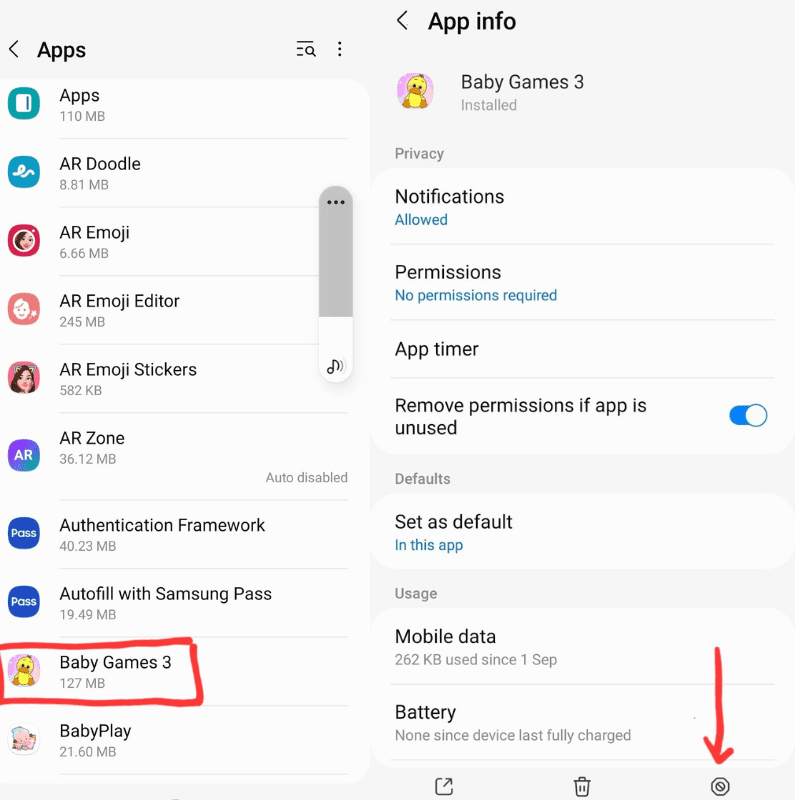
Перевірка підключення до інтернету
Як вже згадувалося, слабкий інтернет-сигнал також може спричиняти збої у роботі програм. Тому, якщо ви зіткнулися з такою проблемою, переконайтеся, що ваш інтернет працює коректно.
Перевірка наявності оновлень додатків
Ігнорування доступних оновлень для програм – ще одна причина “зависання” додатків. Програми Android регулярно оновлюються, щоб користувачі могли насолоджуватись новими функціями. Оновлення також допомагають усувати помилки в попередніх версіях, покращуючи загальну продуктивність.
Дуже важливо підтримувати ваші додатки в актуальному стані, регулярно встановлюючи останні оновлення. Ви можете оновити різні додатки, виконавши наступні кроки.
Крок 1: Зайдіть у Google Play Store і знайдіть потрібний додаток для оновлення.
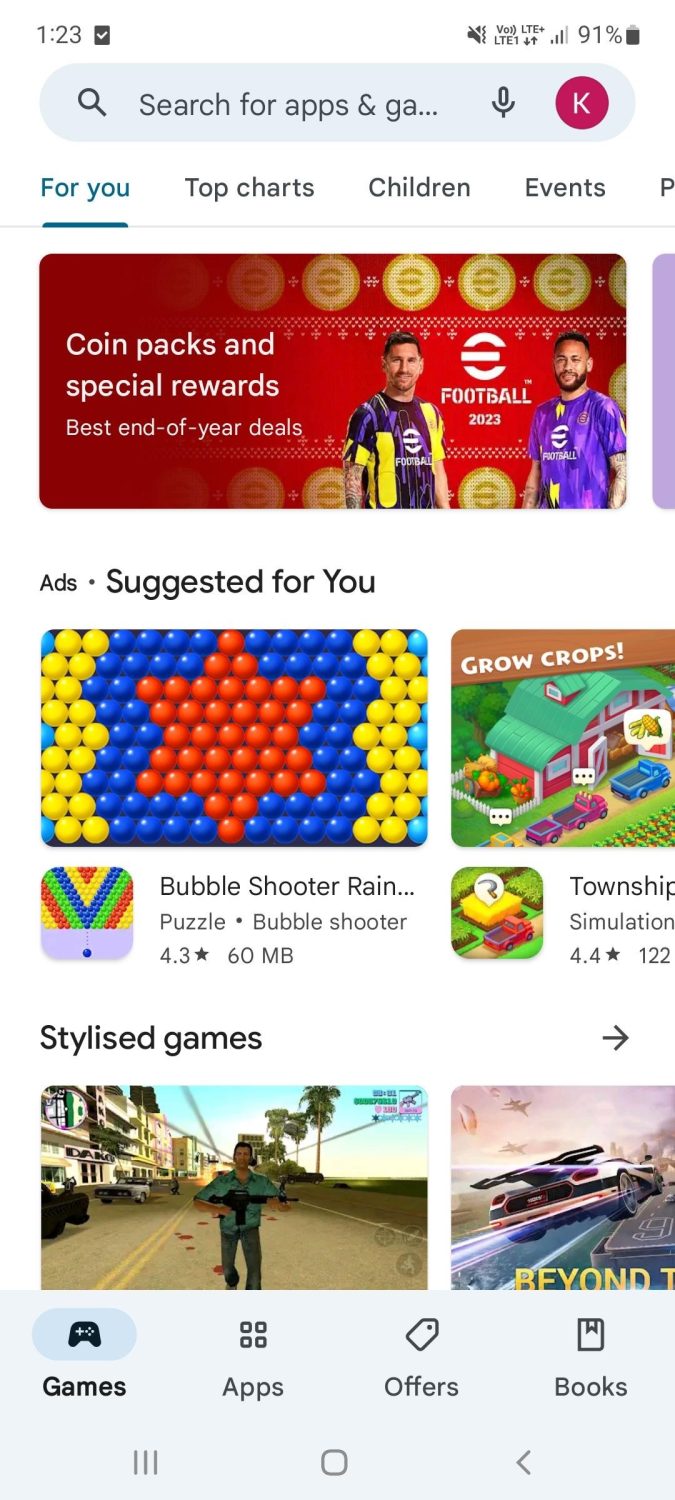
Крок 2: Натисніть кнопку “Оновити”, і останнє доступне оновлення буде встановлено миттєво.
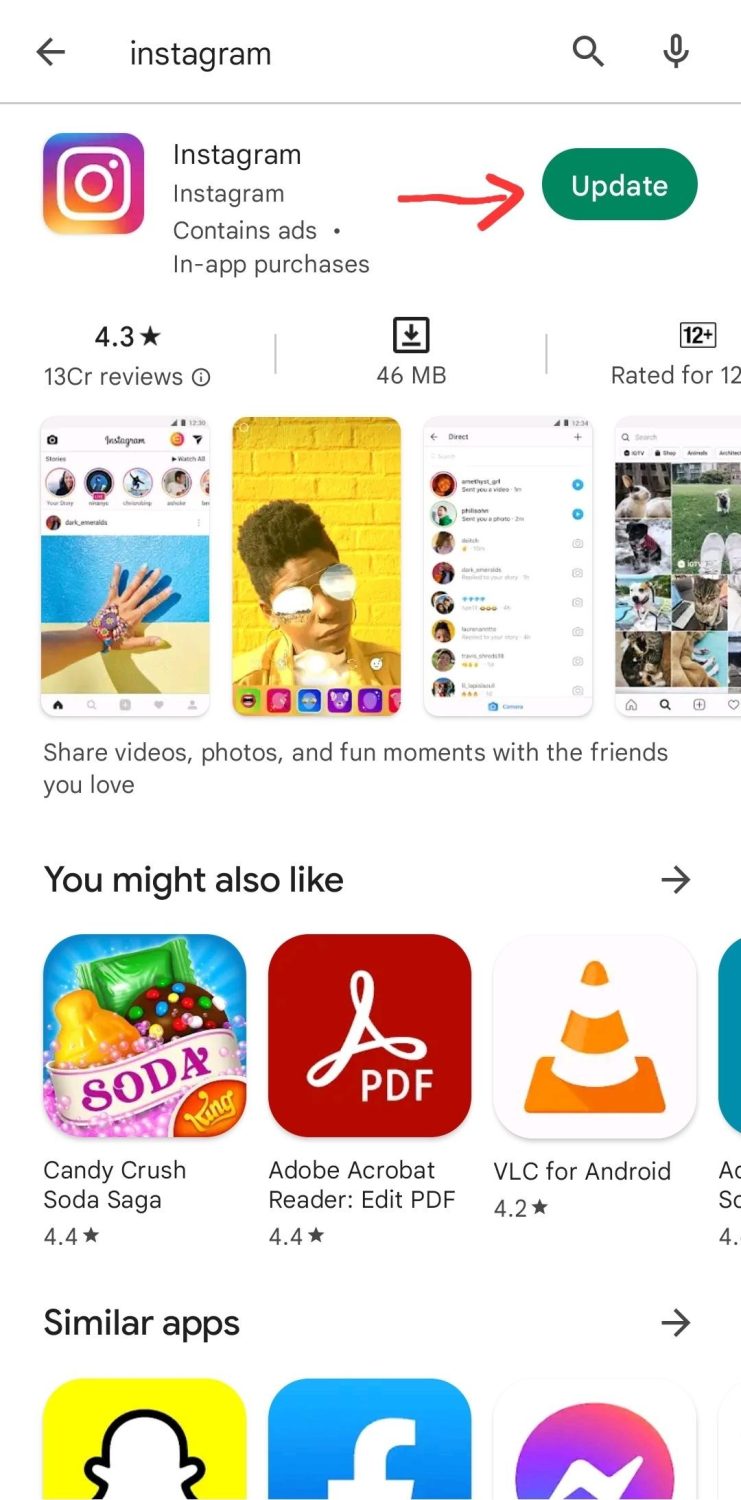
Перевірка дозволів додатків
Певним додаткам потрібен доступ до таких функцій, як фотографії, камера, геолокація тощо. Вам необхідно надати ці дозволи для їхньої належної роботи.
Відсутність потрібних дозволів може бути причиною збою програми. Тому вам слід перевірити дозволи для програми і надати необхідні, якщо ви хочете, щоб вона працювала правильно.
Давайте подивимось, як це зробити.
Крок 1: Відкрийте “Налаштування” і виберіть “Програми”.
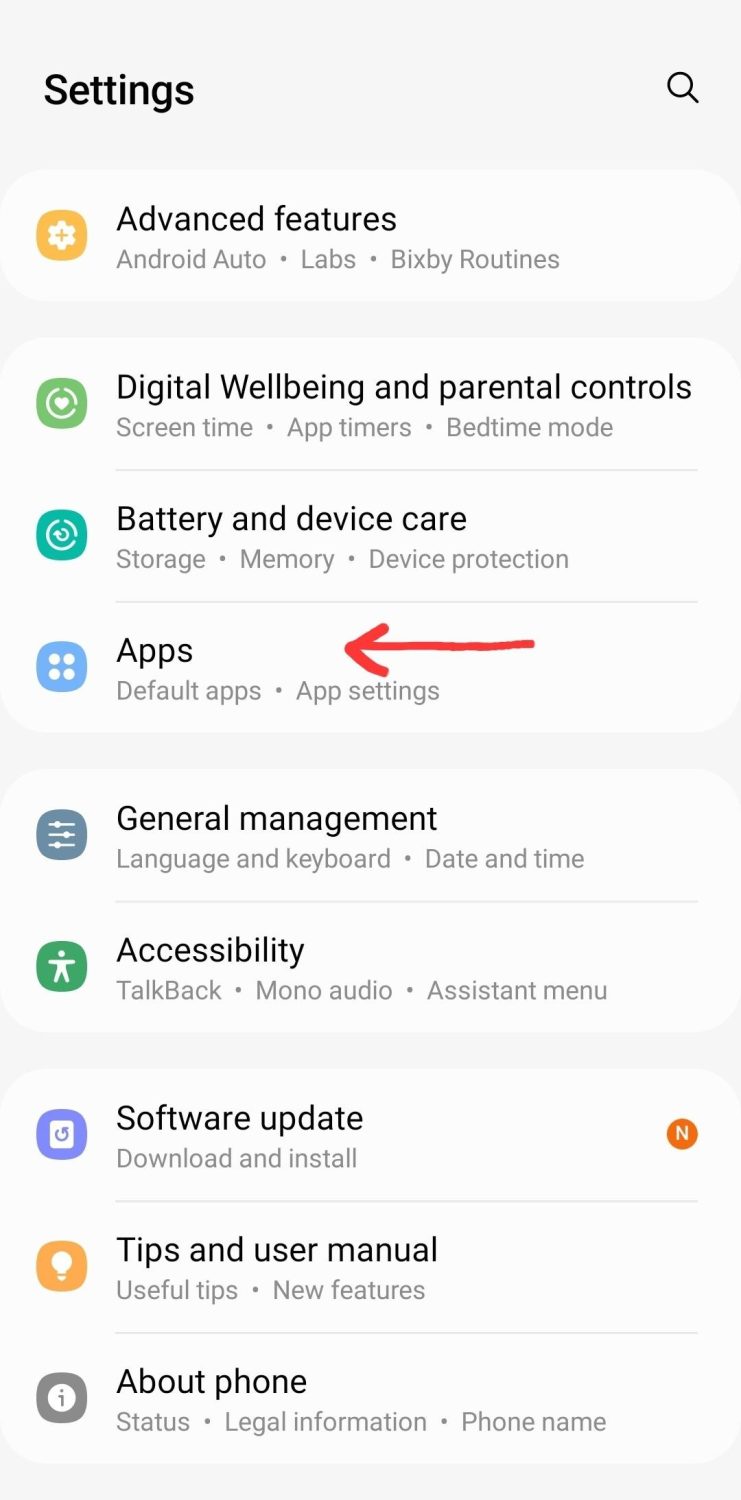
Крок 2: Виберіть зі списку додаток, дозволи якого ви хочете переглянути.
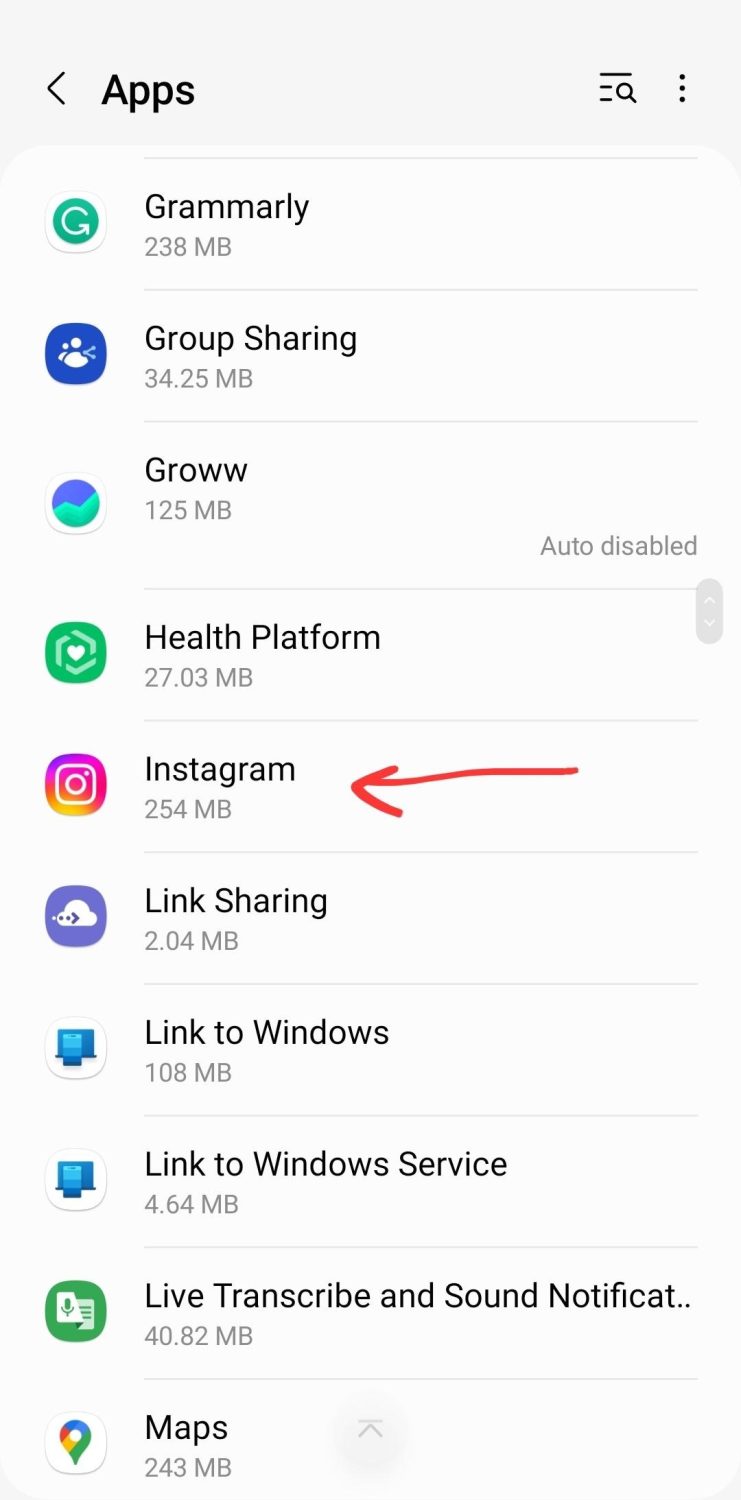
Крок 3: Натисніть “Дозволи”. Перегляньте список заборонених і дозволених дозволів для цього додатку і змініть їх відповідно до потреб.
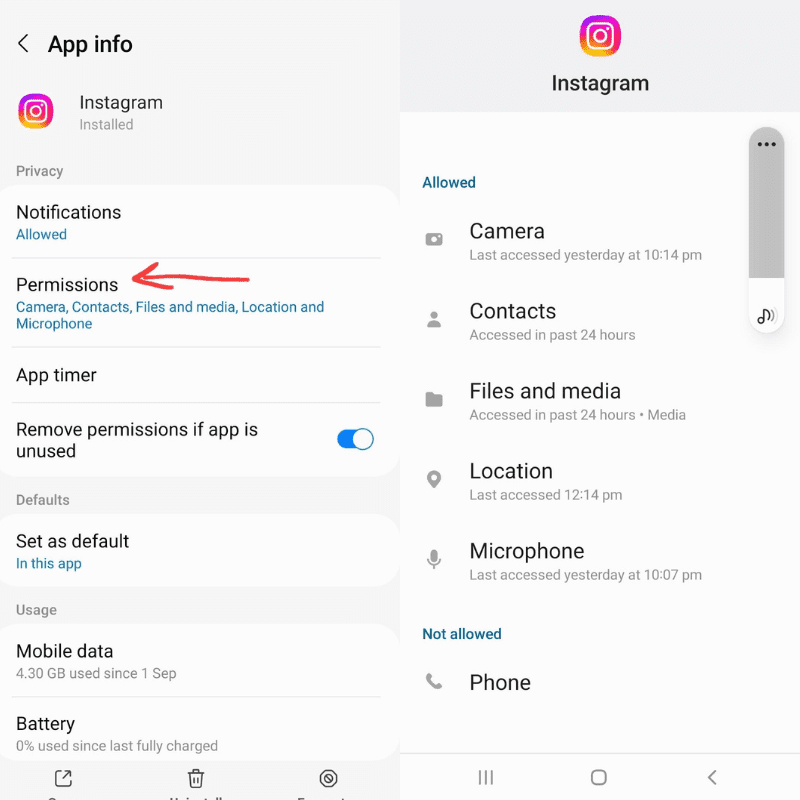
Очищення кешованих даних
Кешовані дані – це тимчасова пам’ять додатка, яка дозволяє швидко отримувати дані під час роботи. Іноді ці дані можуть бути пошкоджені або накопичуватися, що спричиняє “зависання” чи збої програми.
Тому важливо періодично очищати ці кешовані дані. Ви можете використовувати спеціальну програму для очищення кешу.
Очищення даних програми
Якщо у вас виникають збої у роботі улюбленого додатку, це може бути пов’язано з накопиченням непотрібних даних. Спробуйте очистити дані програми, це може вирішити проблему.
Однак, це також призведе до видалення ваших даних для входу. Вам доведеться знову авторизуватися, щоб користуватися додатком.
Ви можете очистити дані додатка, виконавши наступні кроки.
Крок 1: Відкрийте “Налаштування” і виберіть “Програми”. Оберіть потрібну програму, дані якої потрібно очистити.
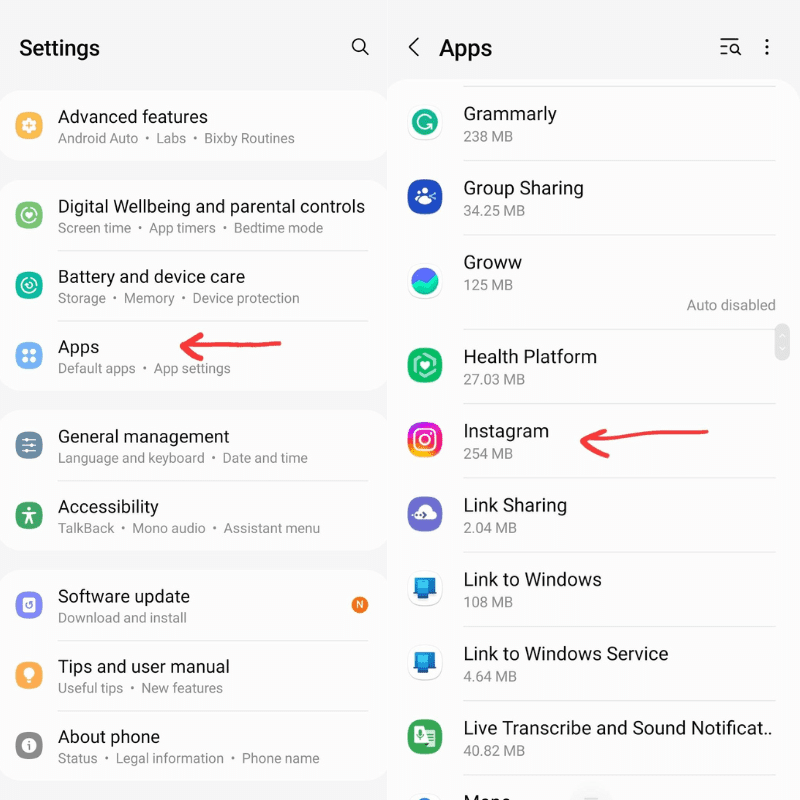
Крок 2: У списку параметрів виберіть “Сховище”. Натисніть “Очистити дані”.
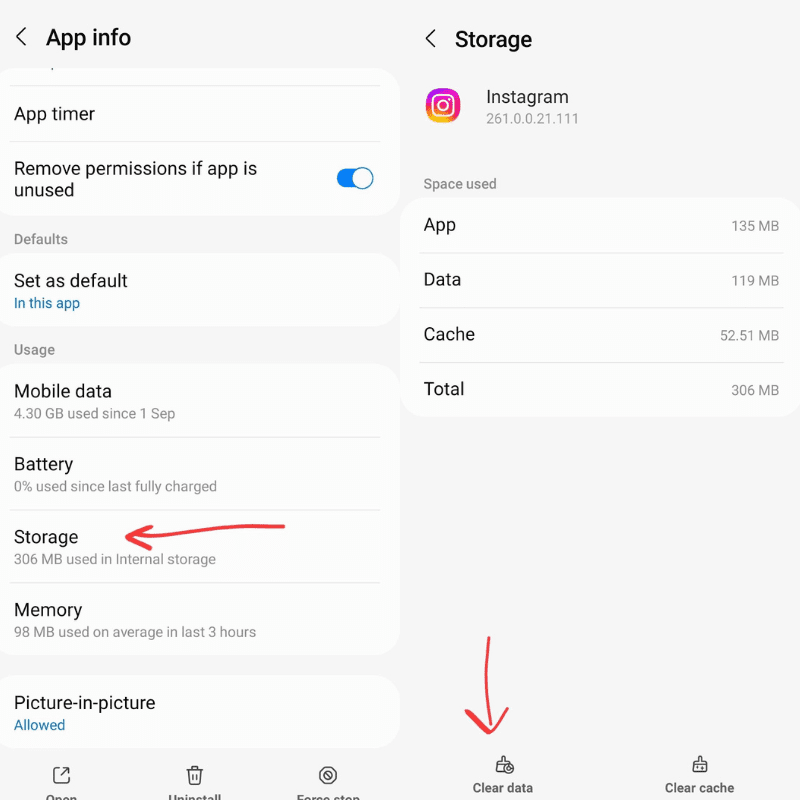
Звільнення місця у сховищі
Якщо ваші додатки почали часто вилітати, можливо, у вас замало місця на диску. Недостатня кількість вільного місця може призвести до перегріву телефону або ускладнити роботу інших програм. Ваш смартфон не зможе працювати на повну потужність.
Спробуйте знайти на телефоні непотрібні додатки, якими ви ніколи не користуєтесь. Наприклад, ігри, в які ви більше не граєте. Видаліть усі такі програми та непотрібні файли, щоб звільнити місце у внутрішній пам’яті.
Перевстановлення додатка
Якщо ви хочете, щоб ваш додаток працював належним чином, спробуйте його перевстановити. Іноді цей метод дуже добре працює, якщо програма має помилки або потребує оновлення. Ви можете перевстановити програму, виконавши такі дії.
Крок 1: Натисніть і утримуйте іконку програми, яку ви хочете перевстановити.
Крок 2: Натисніть “Видалити”.
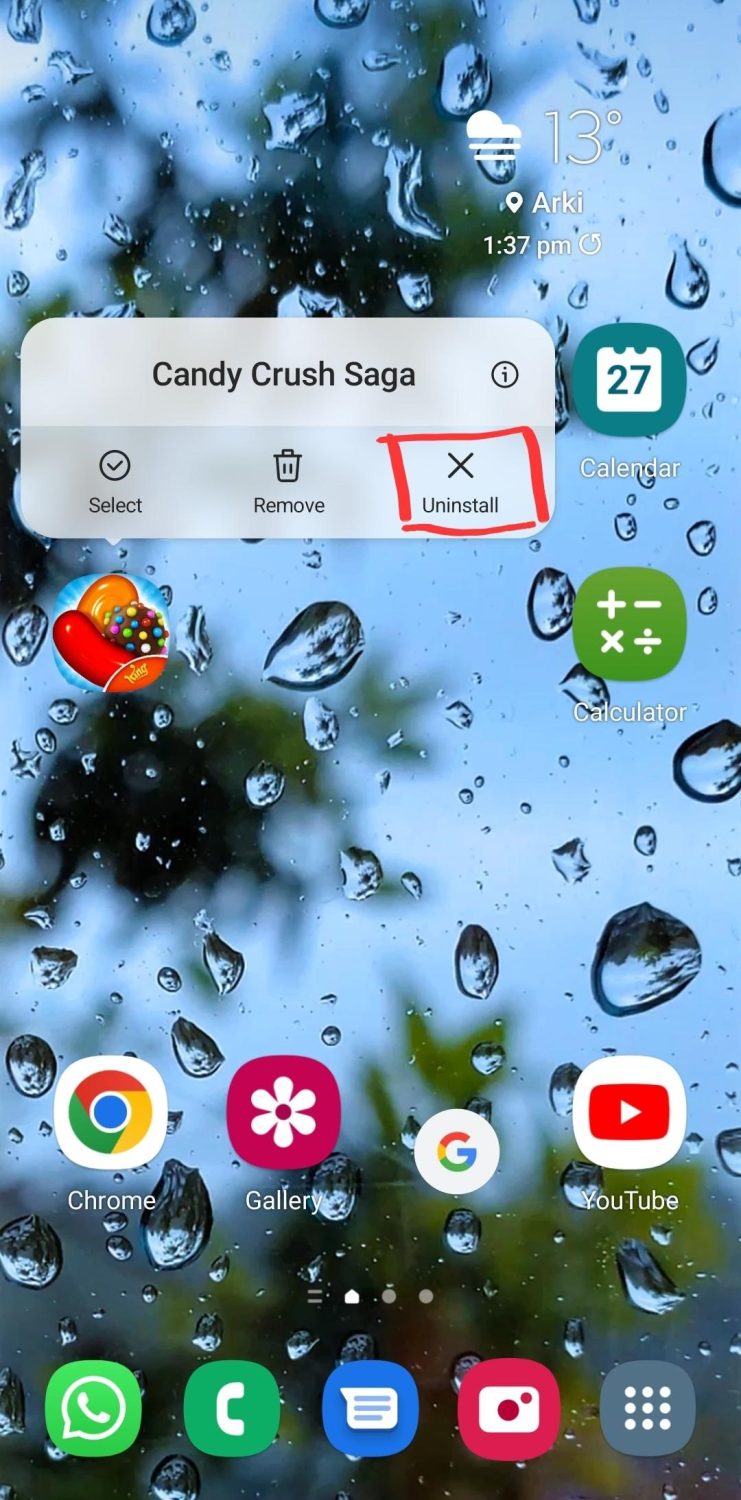
Крок 3: Перейдіть в Google Play Store і знайдіть цю ж програму. Знову встановіть її на ваш смартфон.
Перезавантаження пристрою
Це просте і очевидне рішення, яке варто спробувати, коли інші не працюють. Спробуйте перезавантажити пристрій, оскільки це часто допомагає вирішити дрібні проблеми.
Перезавантаження пристрою очищає кеш і зменшує навантаження на систему. В результаті ваші програми можуть запрацювати належним чином.
Оновлення програмного забезпечення телефону
Як і програми, ваш телефон також потребує регулярних оновлень. Багато додатків розроблені для роботи з останніми версіями операційних систем. Через це вони можуть неправильно працювати, якщо ваш телефон не оновлений. Перевірте наявність останніх оновлень для вашої ОС Android і встановіть останню версію.
Ось інструкція:
Крок 1: Відкрийте меню “Налаштування”.
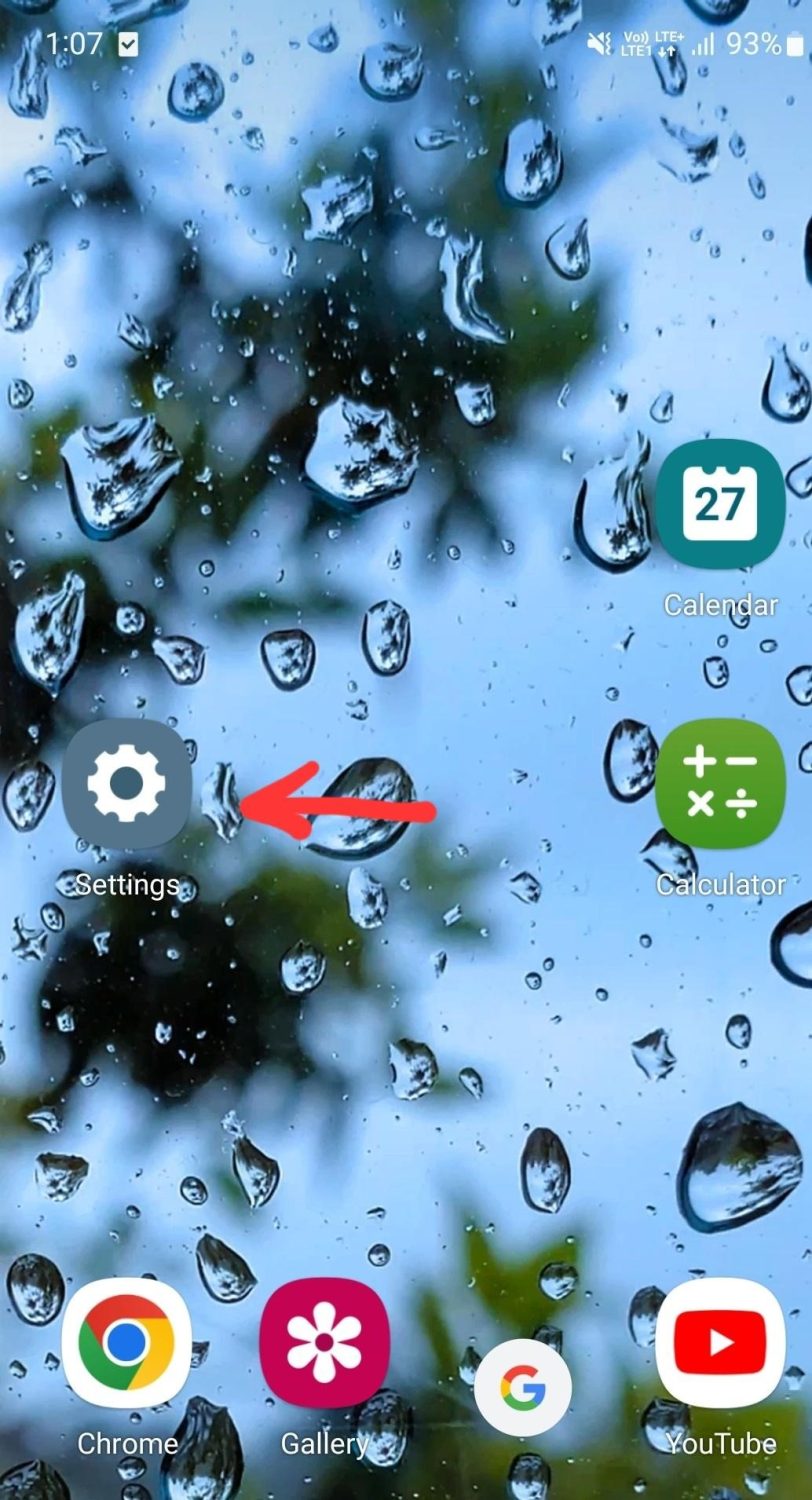
Крок 2: Виберіть “Оновлення програмного забезпечення”.
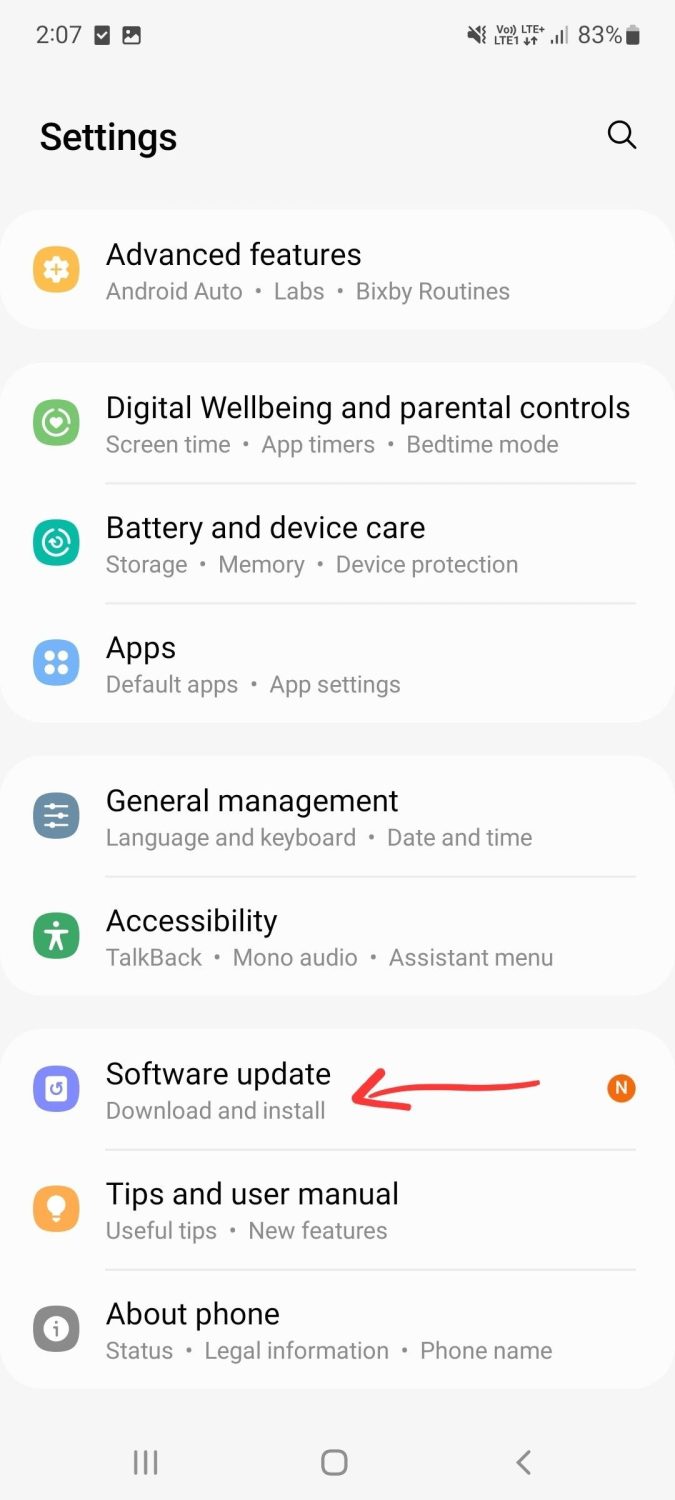
Крок 3: Перевірте наявність оновлень і натисніть “Завантажити та встановити”.
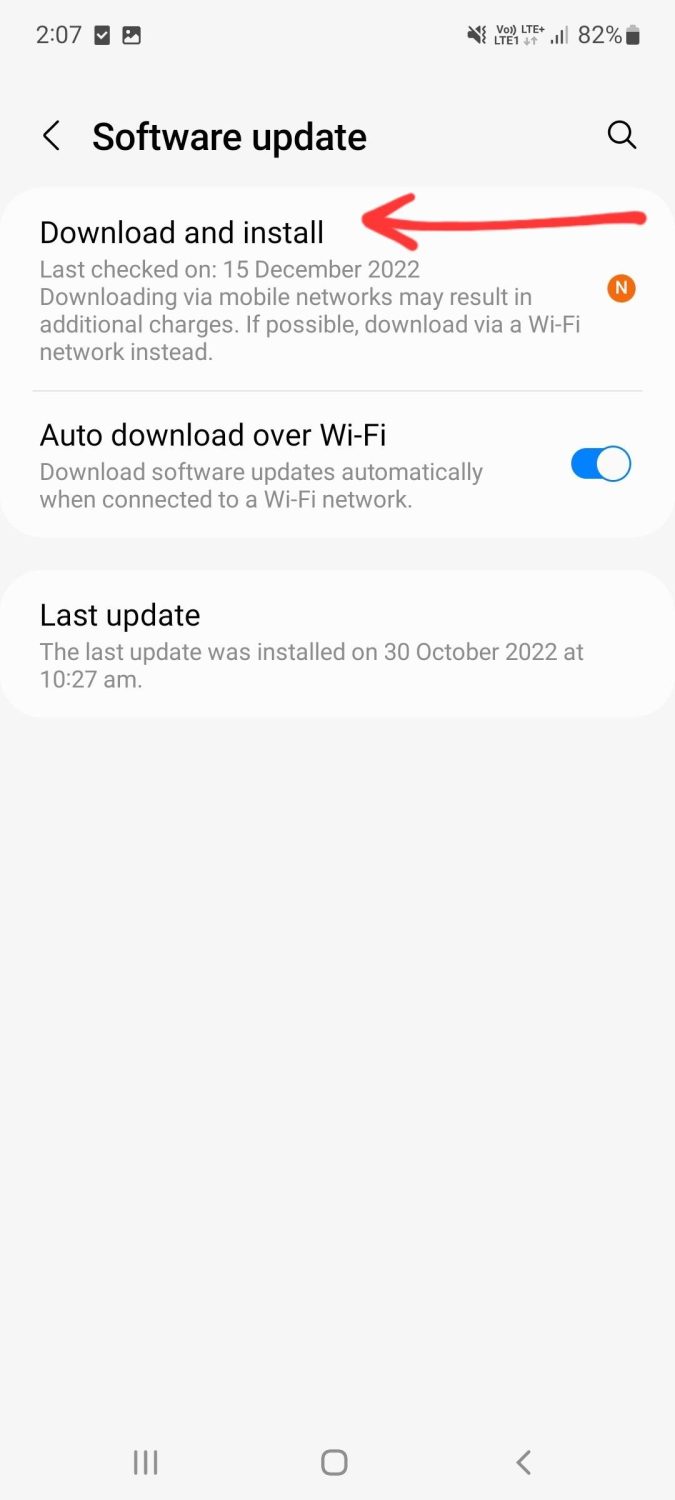
Крок 4: Натисніть “Завантажити”.
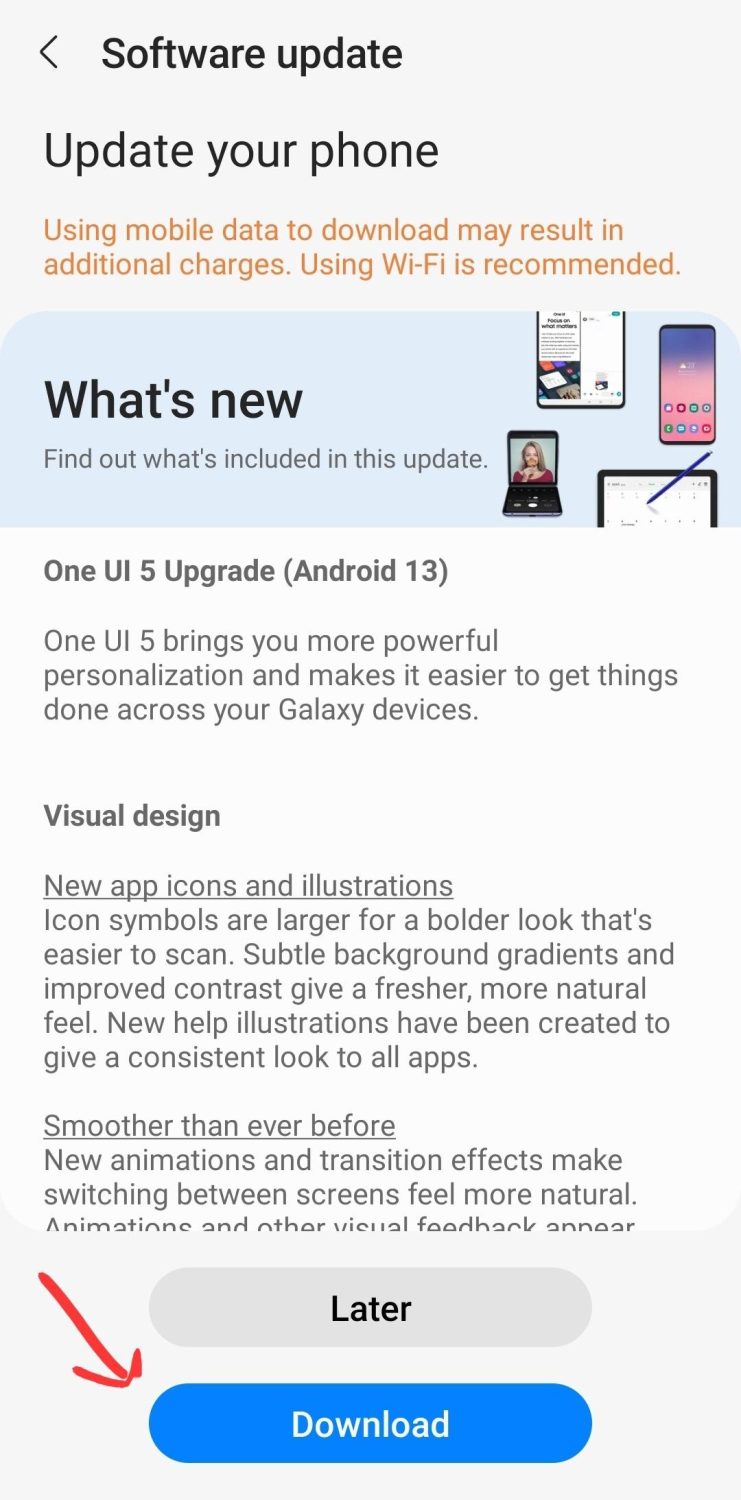
На завершення
Ви також стикаєтесь з проблемами у роботі певних додатків на вашому телефоні Android? Це кілька корисних порад, які допоможуть вам запобігти збоям додатків на вашому пристрої Android.
Ви також можете ознайомитися зі статтями про те, як прискорити роботу вашого телефону Android.